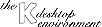
Page suivante Page prΘcΘdente Table des matiΦres
"Que d'eau! Que d'eau!"
(Mac-Mahon, α qui l'on demandait ses premiΦres impressions devant une inondation)
Les premiΦres impressions sont celles qui comptent -- Ceci n'est pas seulement vrai pour le fameux roman policier d'Agatha Christie "Le piΦge α souris" -- mais aussi pour KDE. Comme nous l'avons dΘjα dit, KDE est supposΘ Ωtre l'interface la plus intuitive et la plus facile α utiliser. En fait, nous auront atteint notre but quand les utilisateurs n'auront plus besoin de ce livre pour travailler avec KDE, causant la perte du travail (non payΘ et bΘnΘvole) des auteurs.
Quand vous dΘmarrez un systΦme UNIX, il peut se passer deux choses (si le systΦme fonctionne correctement; tout le reste est un troisiΦme cas non documentΘ). Soit vous restez en mode texte et obtenez une invite, soit vous avez une fenΩtre d'identification (login) graphique. Dans le premier cas, vous devez vous connecter (vous identifier auprΦs du systΦme) et ensuite taper :
startx
Si l'installation est rΘussie, le bureau KDE devrait apparaitre aprΦs quelque secondes d'initialisation.
Si une fenΩtre d'identification (login) graphique se prΘsente, alors seuls votre nom d'utilisateur et votre mot de passe sont nΘcessaires. Si l'on suppose que l'installation de KDE est rΘussie, il doit dΘmarrer sans autre intervention.
Si vous ne l'avez pas dΘjα fait, nous vous invitons α changer votre gestionnaire d'affichage X xdm par kdm, qui rempli les mΩmes fonctionnalitΘs, mais avec les possibilitΘs supΘrieures du bureau KDE.
Une fois que tout est apparu, prennez le temps d'explorer votre nouvel environnement. Si vous avez dΘjα travaillΘ avec Windows 95 ou OS/2 Warp 4, beaucoup de choses doivent vous sembler familiΦres. Les trois parties principales du bureau KDE sont le bureau lui-mΩme, le tableau de bord et la liste des tΓches.
Quand KDE dΘmarre pour la premiΦre fois, le tableau de bord est situΘ en bas de l'Θcran. De lα, vous lancerez vos programmes et basculerez entre les diffΘrents Θcrans virtuels.
Cliquer sur ce bouton efface le tableau de bord de l'Θcran et le remplace par un mini tableau de bord. Le bouton de masquage demeure sur l'Θcran afin que vous puissiez ramener le tableau de bord normal. Cette possibilitΘ ne s'applique qu'au bureau affichΘ; les autres bureaux conserveront le tableau de bord α leur format. Astuce: Quand le tableau de bord est minimisΘ, le Menu Applications et la Liste des TΓches peuvent Ωtre atteints au sommet du tableau de bord avec les mΩmes fonctionnalitΘs, mais ils utilisent moins de place α cet endroit.
Le bouton jouxtant le Bouton de masquage est un des endroit les plus importants sur le bureau KDE. De lα, vous pouvez lancer toutes les applications KDE installΘes. Plus tard,vous apprendrez comment utiliser l'Θditeur de Menus K, vous pouvez aussi bien ajouter lα d'autres programmes. Pour lancer un programme, cliquez simplement sur le bouton. Vous verrez une liste des diffΘrentes catΘgories, et quelques ΘlΘments spΘciaux. Chaque fois que vous dΘplacez votre souris au-dessus d'un ΘlΘment qui a une flΦche sur la droite, un nouveau menu apparaεt. Quand vous avez trouvΘ le programme que vous voulez lancer, cliquez dessus avec le bouton gauche de la souris.
Le bouton situΘ α droite du menu des aplications est un menu qui contient toutes les fenΩtres actives sur votre bureau, triΘes par nom de bureau. Ce moyen permet de trouver rapidement une fenΩtre donnΘe et rΘduit l'encombrement gΘnΘral du bureau quand beaucoup de fenΩtres sont ouvertes.
SituΘ α droite de la liste des fenΩtres actives, il y a deux autres boutons. Celui du dessus, ressemble α un grand "X" et est utilisΘ quand vous voulez quitter la session KDE en cours. Si d'autres applications sont toujours ouvertes, trois choses peuvent se passer:
Les applications Θcrites pour KDE vous demanderont de sauver votre travail. Quand vous redΘmarrerez KDE, toutes les fenΩtres KDE se rΘ-ouvriront et vous pourrez continuez lα o∙ vous en Ωtiez le jour prΘcΘdent.
Les applications qui n'ont pas ΘtΘ Θcrites explicitement pour KDE, mais qui sont conformes au standard du systΦme X Window vous demanderont aussi de sauver votre travail.
Les applications qui ne se conforment pas complΦtement α ce standard (comme Netscape Navigator 4.03) ne peuvent vous demander de sauver votre travail. KDE vous avertira de la prΘsence de tels programmes et vous offrira l'option d'arrΩter le processus de dΘconnexion.
N'oubliez pas, il n'y a pas beaucoup de choses α sauver quand vous utilisez un navigateur web, mais, un programme de CAO par exemple qui contient de prΘcieux dessins devra Ωtre quittΘ en utilisant son propre menu avant de terminer la session.
Si vous vivez dans une maison remplie d'individus
qui espionnent en permanence votre travail, ce bouton peut Ωtre pratique. Un seul click et
il verrouillera votre Θcran, empΩchant ainsi toute personne non
autorisΘe de lire votre courrier (trΦs) personnel ou de bidouiller votre travail.
ATTENTION: Le SystΦme X Window peut toujours Ωtre arrΩtΘ
avec les touches Ctrl-Alt-Backspace, mais cela dΘtruira tout votre
travail sur les bureaux KDE. Si vous ne dΘsactivez pas l'utilisation
de Ctrl-Alt-Enter, Ctrl-Alt-Backspace et le basculement vers les consoles
texte, cette protection n'est pas s√re!
Quand vous dΘmarrez KDE pour la premiΦre fois, remarquez les quatre boutons ΘtiquetΘs "Un", "Deux", "Trois" et "Quatre". Il reprΘsentent vos quatre Bureaux. Cliquez simplement sur l'un d'eux. Ne vous inquitez pas si elles ont "disparu", toutes les fenΩtres ouvertes sont toujours actives (jetez un coup d'oeil α la Liste des TΓches !). L'utilisation de bureaux multiples est un des plus de KDE et du systΦme X Window. Au lieu de placer les fenΩtres les unes sur les autres, comme vous le feriez avec Windows ou OS/2, vous pouvez vous dire, "Sur le premier bureau, j'Θcris le Guide Utilisateur de KDE. Sur le second j'exΘcute le compilateur sgml2latex. Je regarde les rΘsultats de la compilation de mon noyau Linux sur le troisiΦme, et je lis mon courrier sur le quatriΦme."
Certaines personnes (moi y compris) sont tellement paresseuses qu'elles considΦrent deux ou trois mouvements dans le menus des applications comme superflus. Pour elles, des boutons supplΘmentaires peuvent Ωtre placΘs α c⌠tΘ de ceux des bureaux; par exemple, des raccourcis vers votre rΘpertoire personnel, votre poubelle, vers l'Θmulateur de terminal kvt et vers les documents les plus souvent utilisΘs. Pour plus d'informations sur la maniΦre d'ajouter des ic⌠nes α la barre des tΓches, lisez Ajouter des ic⌠nes α la barre des tΓches.
A l'extrΩme droite du tableau de bord KDE, vous pouvez toujours voir la date et l'heure.
DΘplacez votre souris dans le coin supΘrieur gauche de l'Θcran. Vous y trouverez un bouton pour chaque fenΩtre ouverte. Cliquez sur le bouton correspondant α la fenΩtre que vous voulez ouvrir. Ceci est une alternative α l'utilisation de la liste des tΓches sur le tableau de bord KDE.
Quand KDE dΘmarre pour la premiΦre fois, la premiΦre fenΩtre ouverte contient votre rΘpertoire personnel. Nous parlerons du contenu de cette fenΩtre plus tard. Maintenant, examinons l'allure d'une fenΩtre.
Dans le coin supΘrieur gauche de chaque fenΩtre, vous pouvez voir une ic⌠ne de manipulation de fenΩtre. Quand vous cliquez dessus, un menu contextuel des commandes de manipulation de fenΩtres apparaεt. Maximiser amΦnera la fenΩtre α la plus grande taille possible. Notez que KDE prendra la taille de votre bureau virtuel, ce qui signifie que la fenΩtre pourrait Ωtre plus grande que l'Θcran. Iconifier rendra la fenΩtre invisible. Regarder la barre des tΓches. Vous remarquerez que le titre de la fenΩtre apparaεt maintenant entre parenthΦses. Pour faire rΘapparaεtre la fenΩtre sur le bureau, cliquez sur son titre. DΘplacer vous permettra de dΘplacer la fenΩtre avec la souris. Cliquez sur le bouton gauche de la souris quand la fenΩtre est α l'emplacement dΘsirΘ. Redimensionner permet de rΘtrΘcir ou d'agrandir la fenΩtre. Bougez votre souris et cliquez quand la taille vous satisfait. Clouer clouera la fenΩtre α votre Θcran. Quand vous changerez de bureau, la fenΩtre "clouΘe" bougera avec vous. Pour annuler cet effet, selectionnez DΘclouer. Ceci est utile par exemple quand vous dΘboguez des programmes ou quand vous rΘsolvez des problΦmes rΘseau et que vous voulez toujours voir la fenΩtre qui contient le resultat des commandes tail -f sur les fichiers d'enregistrement d'erreur. Vers le bureau... vous permet d'envoyer une fenΩtre vers un autre bureau. Choisissez le bureau ou vous voulez mettre la fenΩtre. Elle disparaitra immΘdiatement. Pour faire rΘapparaitre une fenΩtre, choississez son nom dans la Barre des tΓches ou cliquez sur le bouton du bureau correspondant sur le Tableau de bord KDE. Fermer fermera la fenΩtre. Parfois l'application vous permettra de sauver votre travail, mais dans certains cas (par exemple de vieilles applications X11) cela ne fonctionne pas. Il est prΘfΘrable de fermer une application avec sa propre commande, et d'utiliser cette commande de menu en derniΦre extrΩmitΘ.
Ce bouton ressemble α une punaise. Il rempli la mΩme fonction que la commande "Clouer" du Menu fenΩtre, mais nΘcessite moins d'Θtapes pour Ωtre utilisΘ.
La barre de titre contient le nom de la fenΩtre. Elle peut Ωtre double-cliquΘe afin d'agrandir la fenΩtre. Utilisez le bouton droit de la souris: Le Menu fenΩtre rΘapparaεtra, vous permettant de l'agrandir ou la rΘduire, l'iconifier, la dΘplacer, la redimensionner, la clouer α l'Θcran, de la dΘplacer vers un autre bureau (cela va plus vite que la mΘthode avec le Bouton Clouer). Quand un programme ne rΘagit plus, vous pouvez le fermer (ce qui parfois vous permettra de sauver votre travail).
A la droite de la barre de titre, il y a trois boutons qui peuvent Ωtre aussi utilisΘs pour iconifier, agrandir et fermer la fenΩtre (c'est plus rapide que d'utiliser le menu de manipulation de fenΩtre). Les fenΩtres ic⌠nifiΘes peuvent Ωtre ramenΘe α une taille normale par un clic sur la barre des tΓches.
Pour dΘplacer une fenΩtre, vous pouvez simplement cliquer sur la barre de titre et maintenir abaissΘ le bouton gauche de la souris. Sans relΓcher le bouton de la souris, dΘplacez la fenΩtre α l'endroit de votre choix, puis relΓchez le bouton de la souris. Si vous voulez redimensionner une fenΩtre, dΘplacez le curseur sur le bord que vous vouler changer. Une fois que vous avez atteint l'endroit exact, le curseur se transformera d'une flΦche en une flΦche et un crochet. Maintenez abaissΘ le bouton gauche de la souris, et tirez le c⌠tΘ en question α l'emplacement dΘsirΘ, puis relΓchez le bouton. Notez que vous pouver modifier les c⌠tΘs mais aussi les coins (ce qui changera les c⌠tΘs adjacents au coin concernΘ).
L'utilisation de la barre de menu de chaque fenΩtre de KDE est simple. Cliquez sur ce que vous voulez faire et ce sera fait. Mais la barre de menu peut en faire plus. Remarquez la bande brillante α gauche du menu et de la barre d'ic⌠nes. Appuyer sur le bouton droit de la souris, et un menu contextuel apparaεtra, vous permettant ainsi de placer la barre de menu au dessus ou au dessous de la fenΩtre. Vous pouvez mΩme promener la barre de menu en-dehors de la fenΩtre et la laisser ainsi "flotter".
En-dessous de la barre de menu, il y a un ensemble de symboles d'outils que vous pouvez utiliser pour exΘcuter des commandes. Chaque fois que vous vous dΘplacez au-dessus d'eux, un dessin s'active. Vous pouvez aussi placer la barre d'outils ou∙ vous le voulez; bien s√r elle peut aussi flotter.
L'aide est disponible pratiquement partout: sur le bureau, utilisez le bouton droit de la souris et choisissez Aide du bureau. Sur le tableau de bord, ouvrez le menu des applications et choisissez Aide. Chaque programme KDE a un menu d'aide. Chaque aide est en format HTML, ainsi l'utilisation de l'aide est aussi simple que celle de votre navigateur web favori !
Page suivante Page prΘcΘdente Table des matiΦres